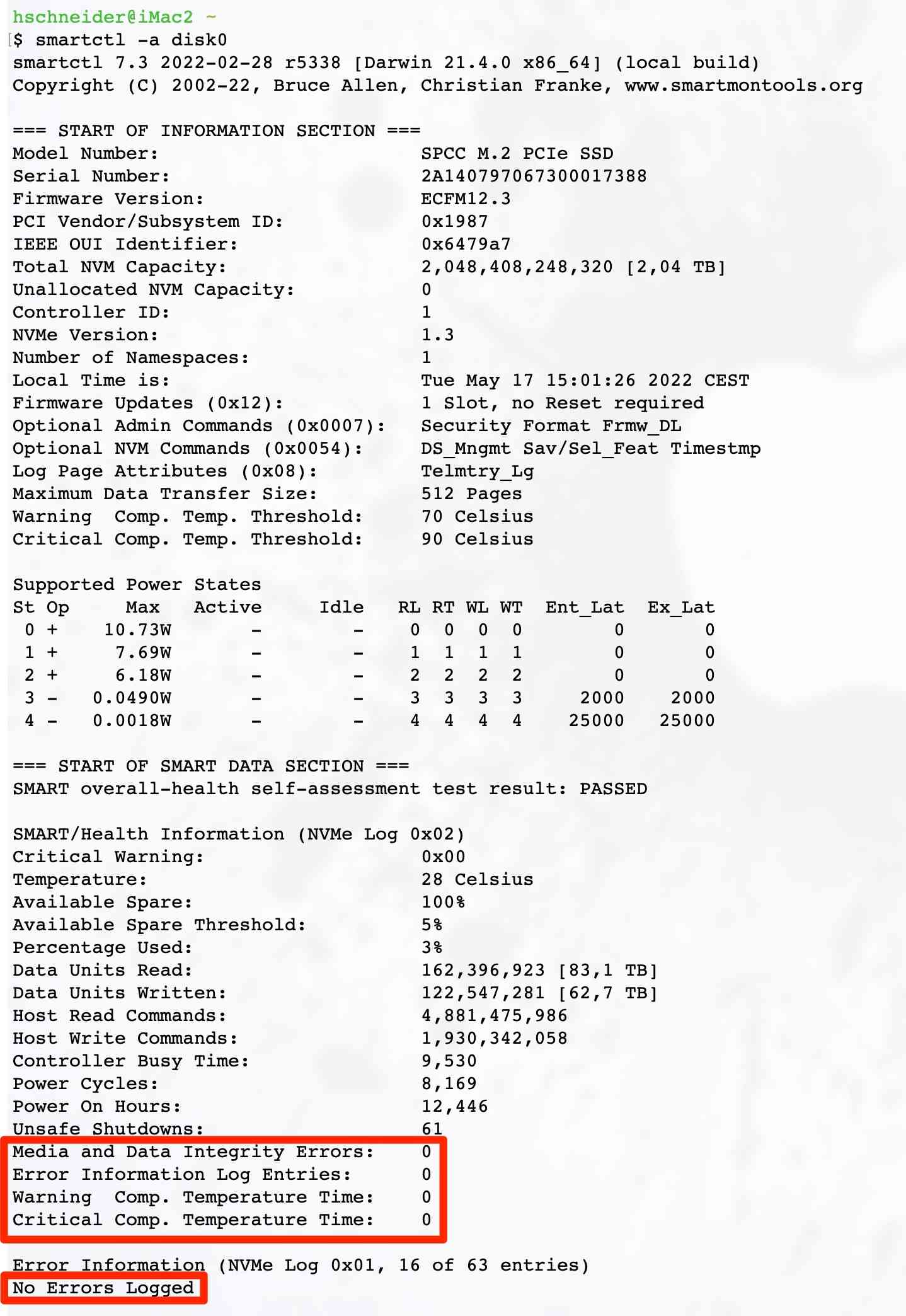Leider gibt das macOS Festplattendienstprogramm keine Details zum SMART Status des Festplatte oder SSD aus. So bleiben z.B., auflaufende Fehler altersschwacher Fusion Drives so lange verborgen bis es zu spät ist. Dieser Beitrag zeigt, wie man auch unter macOS an detaillierte SMART-Daten kommt. Dazu benötigen wir ein Paket namens SmartMonTools.
SmartMonTools: SMART-Daten unter macOS auslesen
Das SmartMonTools Paket lässt sich unter macOS per HomeBrew installieren. Solltest Du Homebrew nicht installiert haben, dann gib einfach diese Zeile in das Terminal ein:
|
1 |
/bin/bash -c "$(curl -fsSL https://raw.githubusercontent.com/Homebrew/install/HEAD/install.sh)" |
Danach installieren wir das SmartMonTools-Paket:
|
1 |
brew install smartmontools |
Als Nächstes benötigen wir die ID unserer physischen Festplatte. Die bekommst Du über den Befehl:
|
1 |
diskutil list |
In der Liste sind alle physischen Laufwerke mit “physical” deklariert. Der jeweils 1. Eintrag ist das Laufwerk, alle folgenden dessen Partitionen. Uns interessieren nur die Laufwerke selbst:
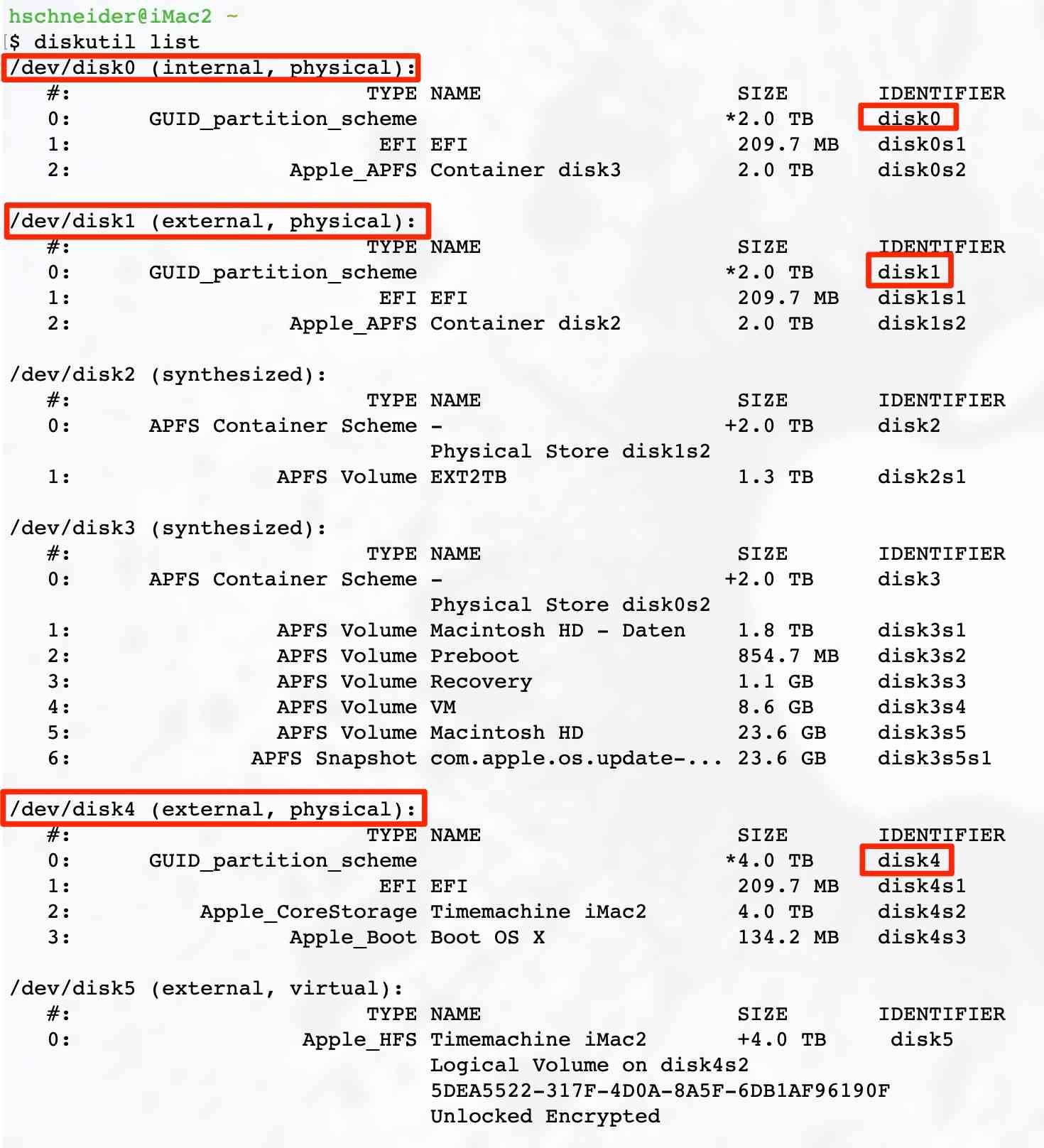
Der detaillierte SMART-Status des 1. Laufwerks lassen sich dann wie folgt auslesen:
|
1 |
smartctl -a disk0 |
Evtl. Fehler wären in den markierten Bereichen zu finden: